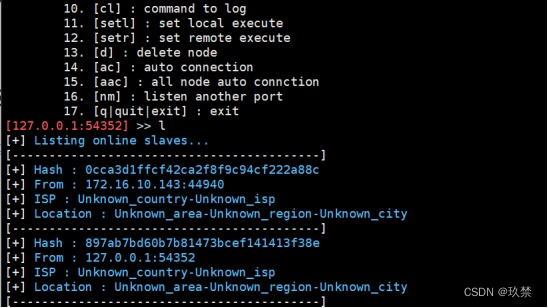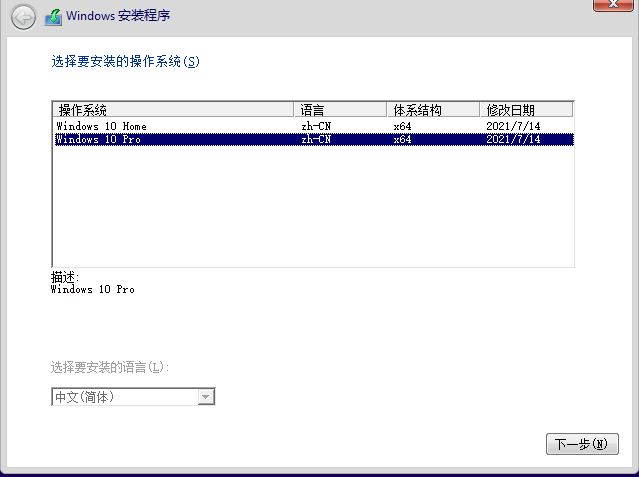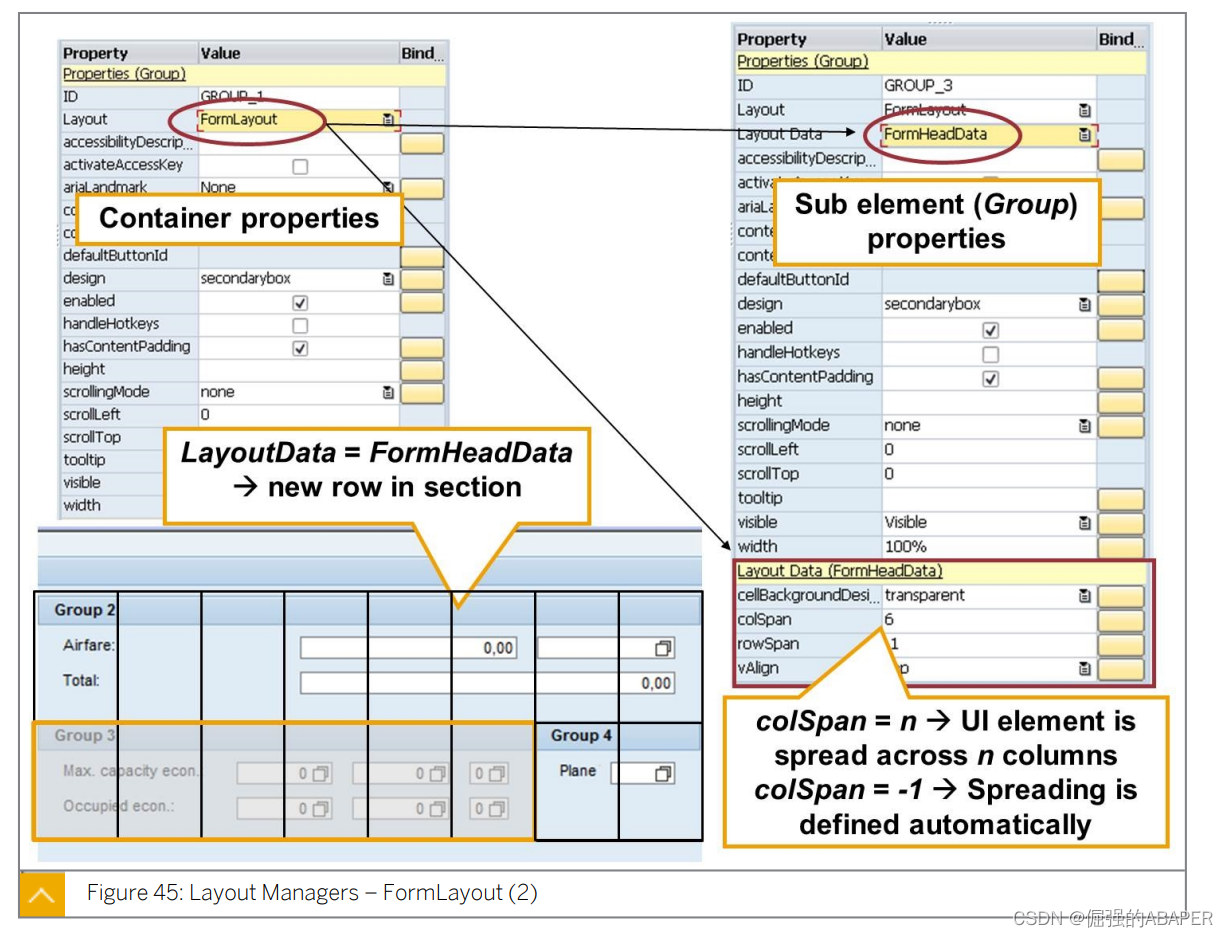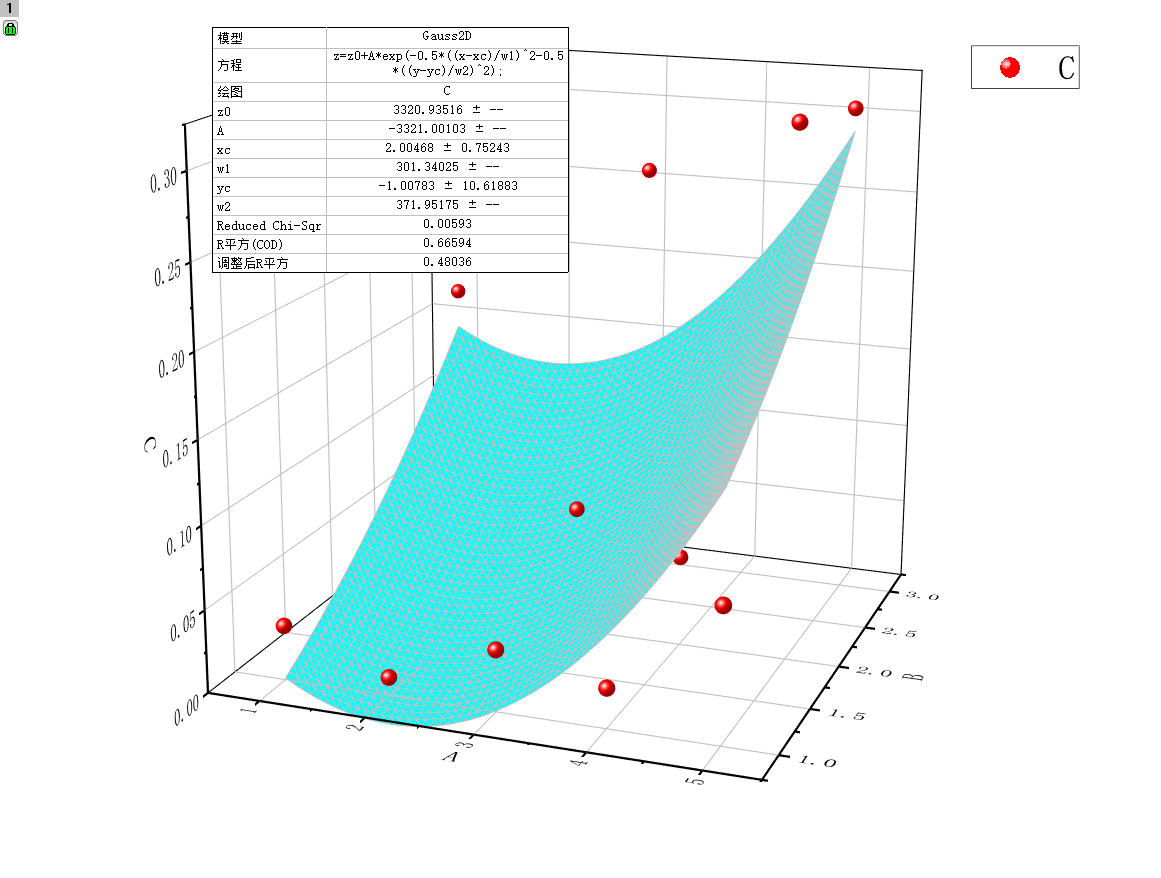步骤1:准备1号模拟机(win SR12-R2),设置计算机名,设为仅主机模式和静态的IP地址
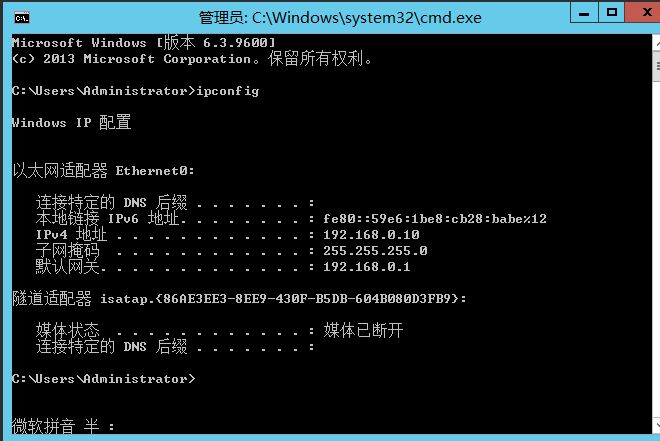
步骤2:电脑重启之后打开服务器管理器点击添加角色和功能,一路回车来到选择服务器角色,勾选
【Active Directory域服务,DHCP服务器,DNS服务器,Windows部署服务】,勾选后一路回车默认并到达安装页面进行安装。
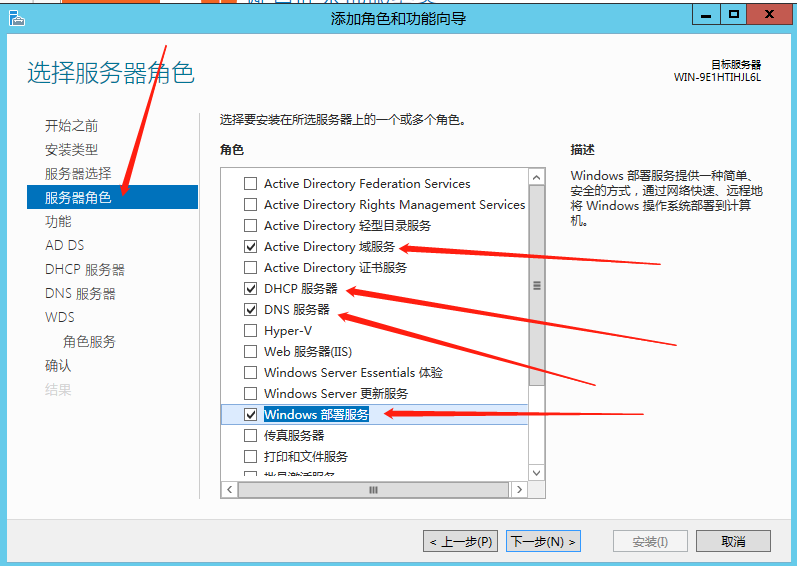
步骤3:一路下一步,搭建完成后,在小旗子下方选择“将此服务器提升为域控制器”并以此填写以下信息
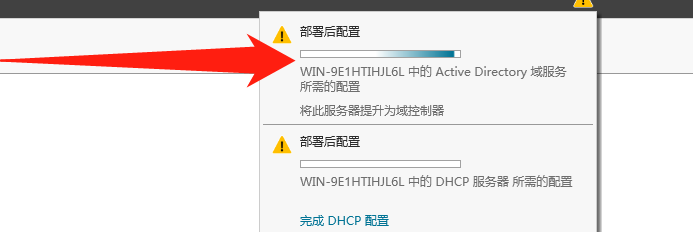

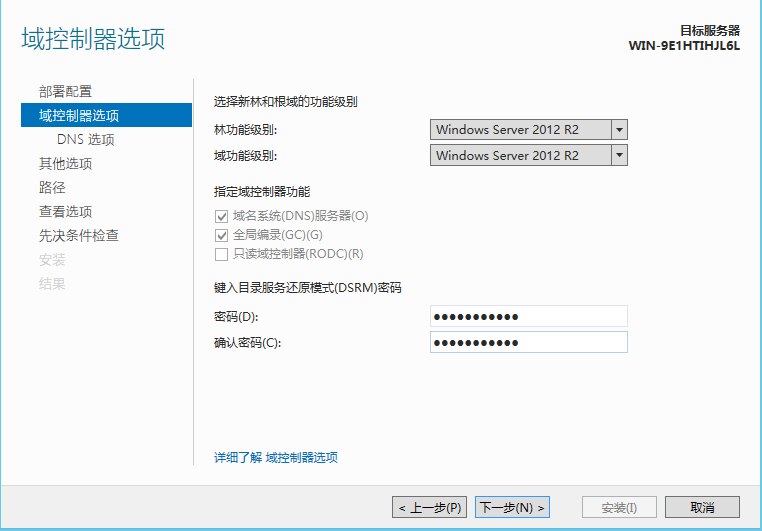
步骤4:一路下一步,完成安装后,点击DHCP配置
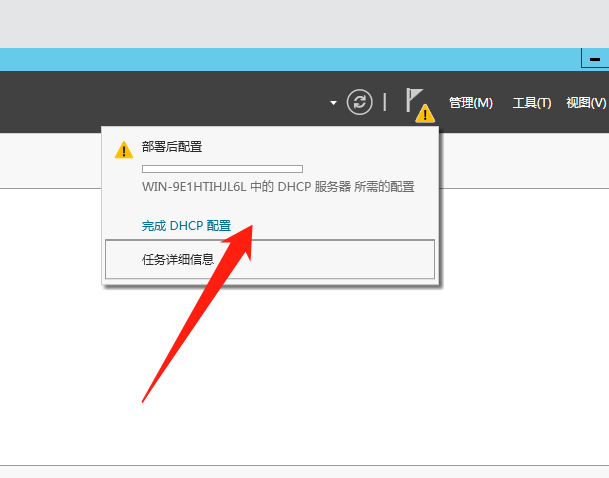
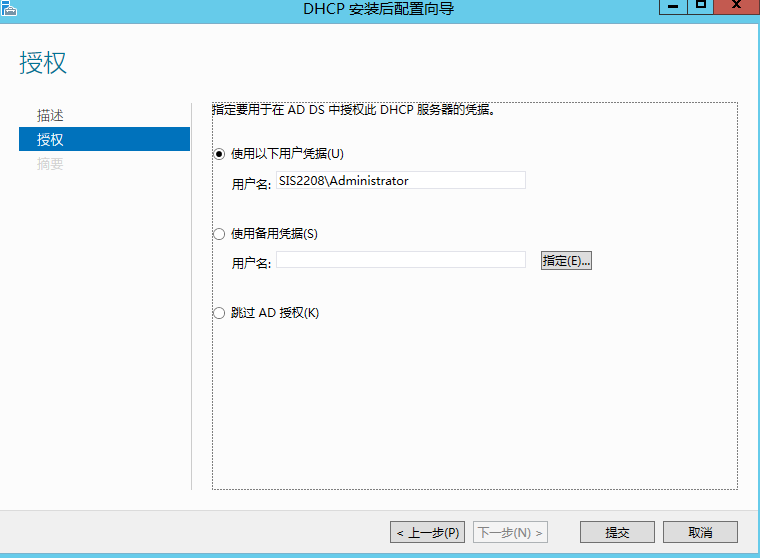
步骤4
对DHCP服务器进行配置,创建好作用域之后拿2号虚拟机(win 10)进行DHCP获取动态IP地址进行测试
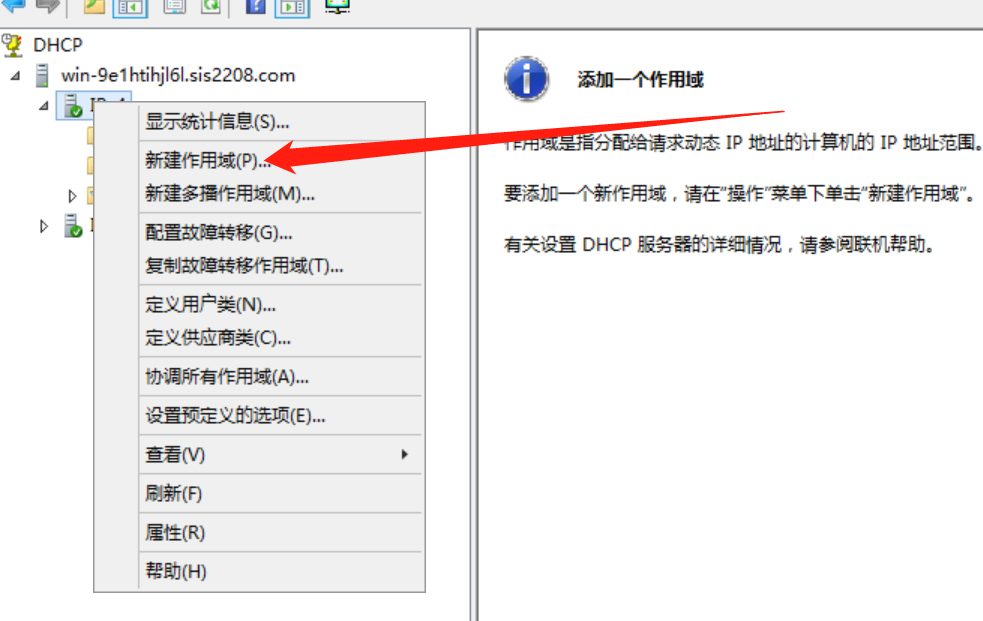
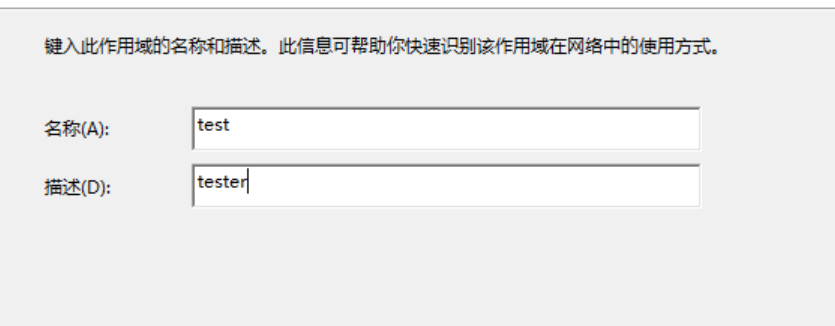
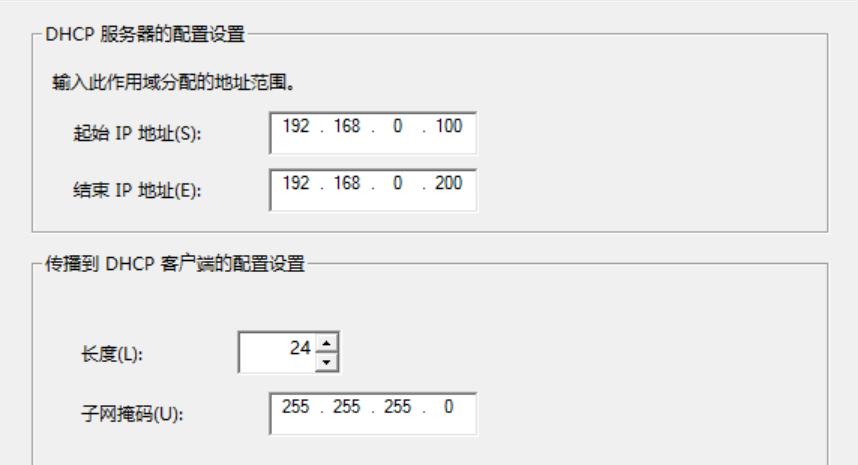
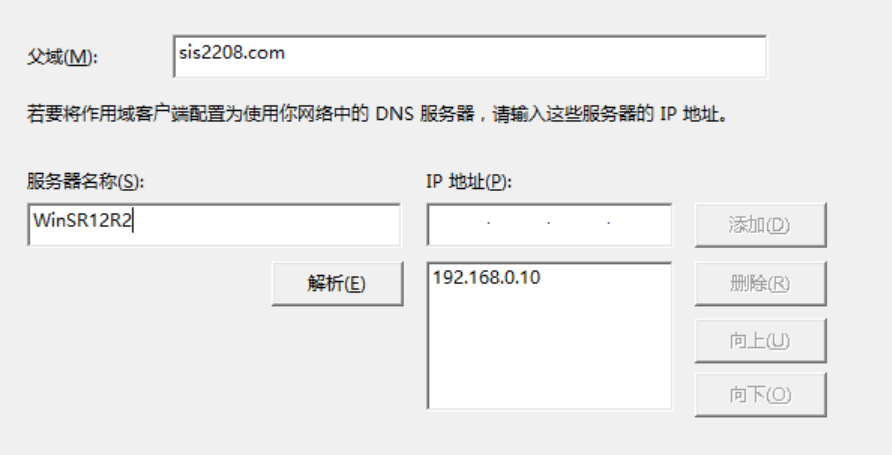
步骤5
开启Windows7主机后可以看到在服务器的DHCP控制台里的地址租用选项已经获取到动态IP地址
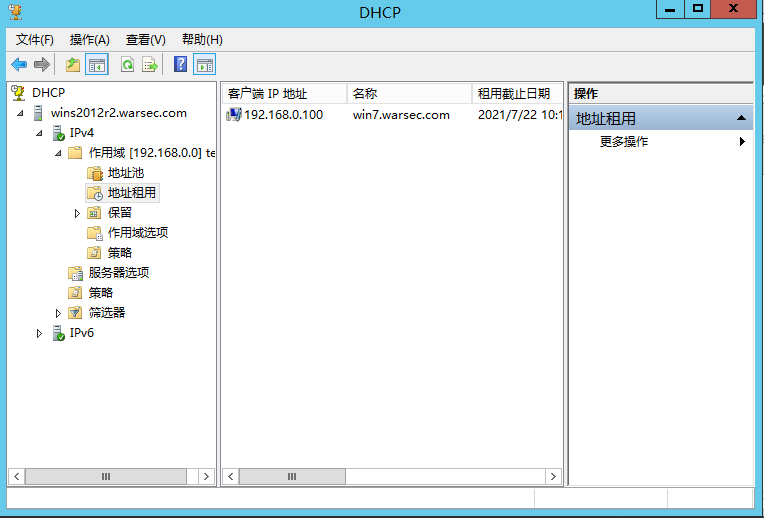
步骤6
将Windows10镜像文件通过光驱挂载到服务器上,并打开【WDS部署服务管理控制台】对服务器进行配置


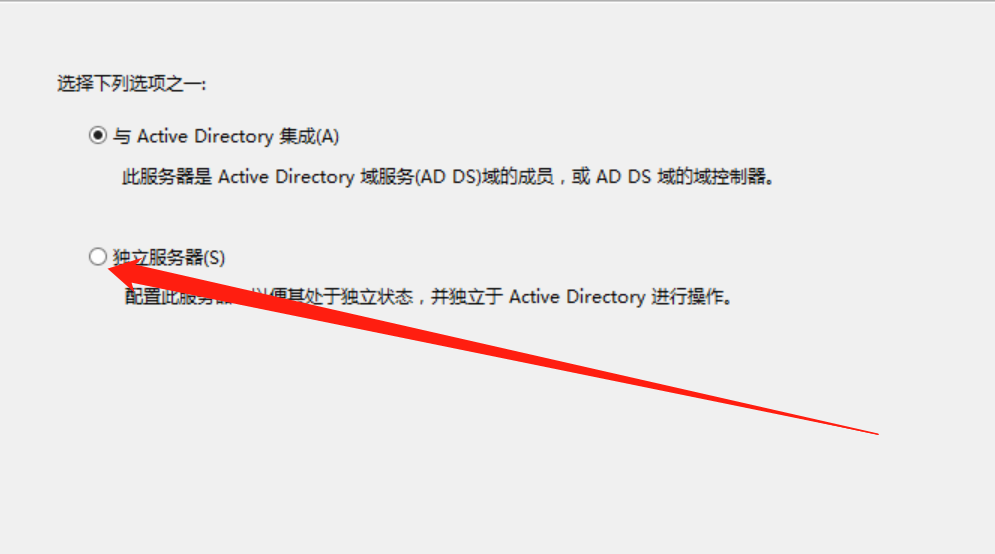
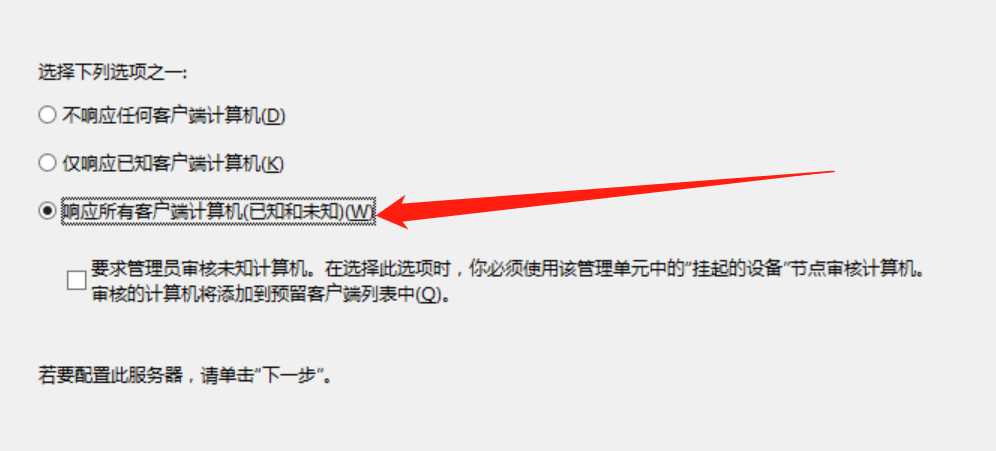
步骤7
添加安装镜像,iso的sources中的install.wim
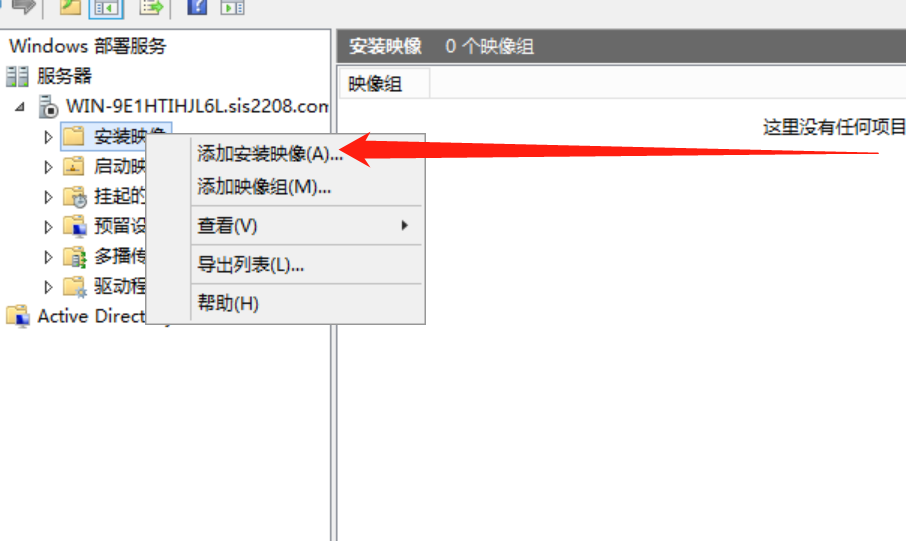
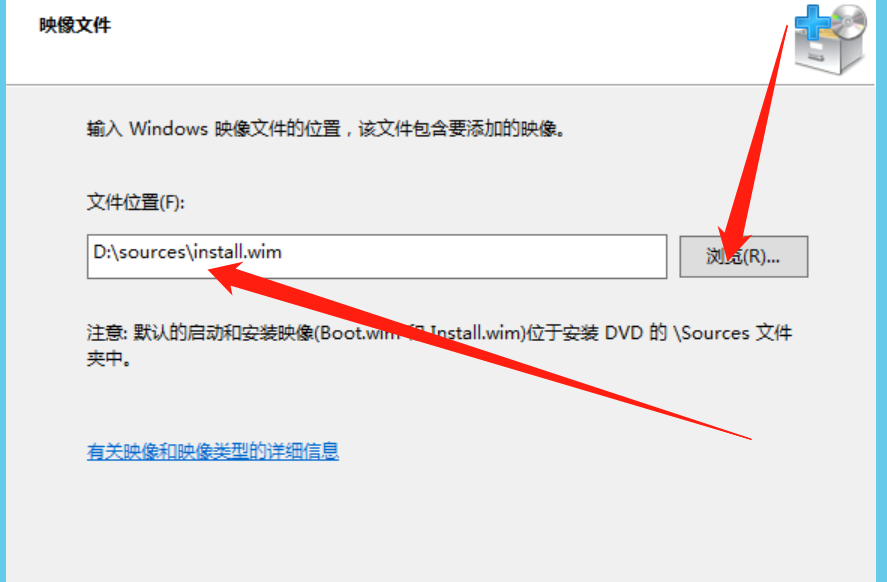
步骤8
添加启动映像,右击添加启动映像,打开选择框会自动定位在安装镜像的文件夹内,选择另一个wim镜像,即boot.wim,这个就是启动映像。名字都是自定义的
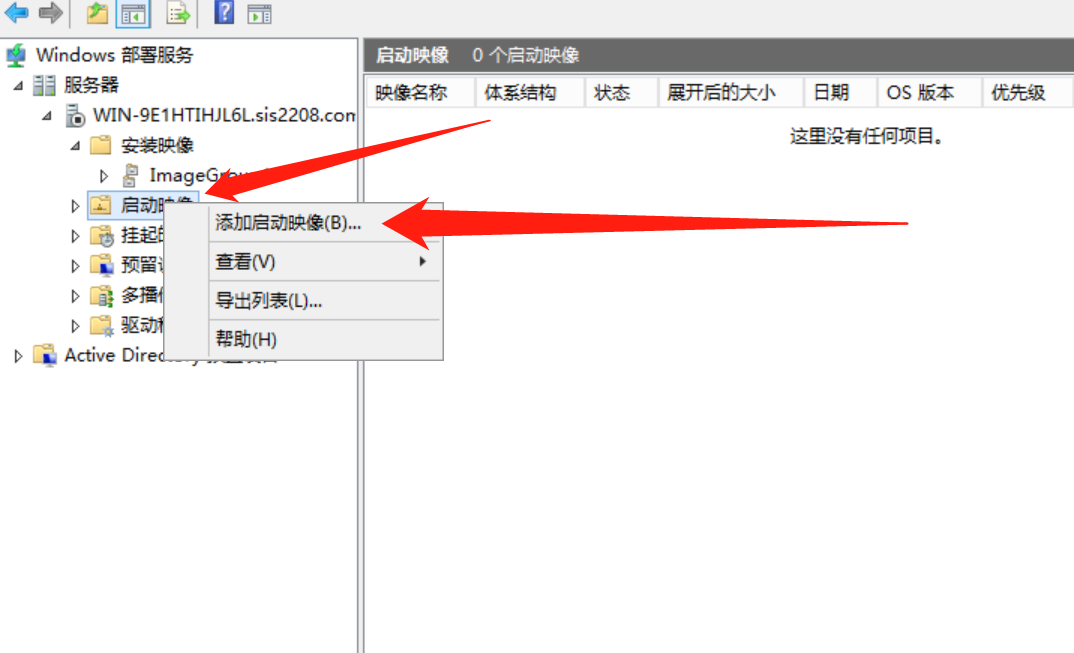
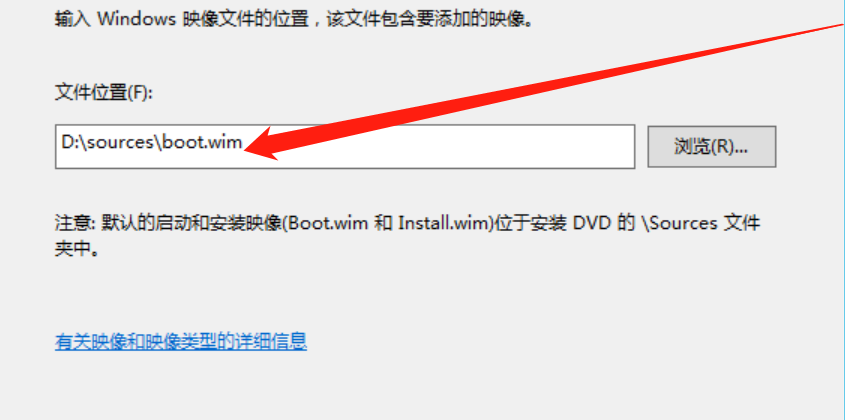
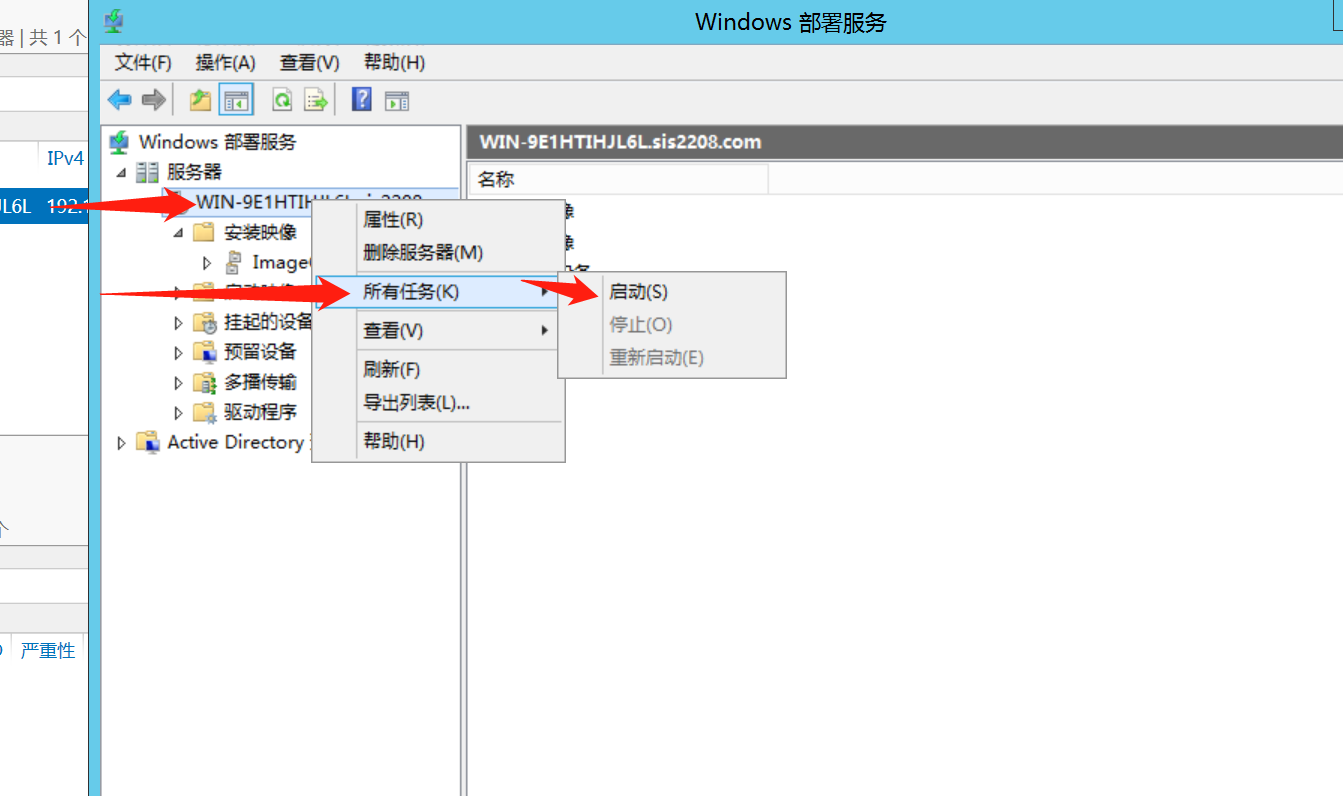
步骤9
建立一个干净、无驱动的虚拟机,设置网络链接模式为仅主机模式,开机安装操作系统

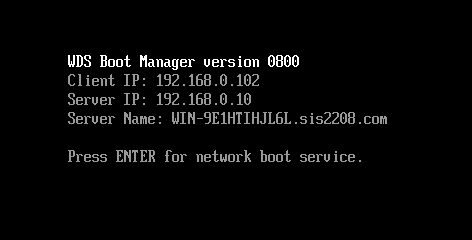
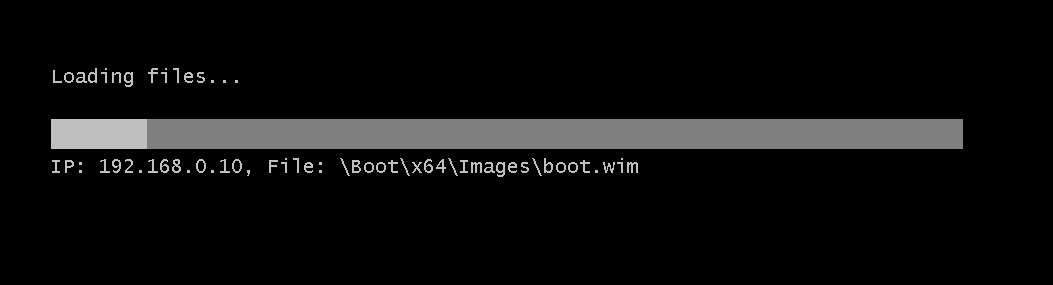
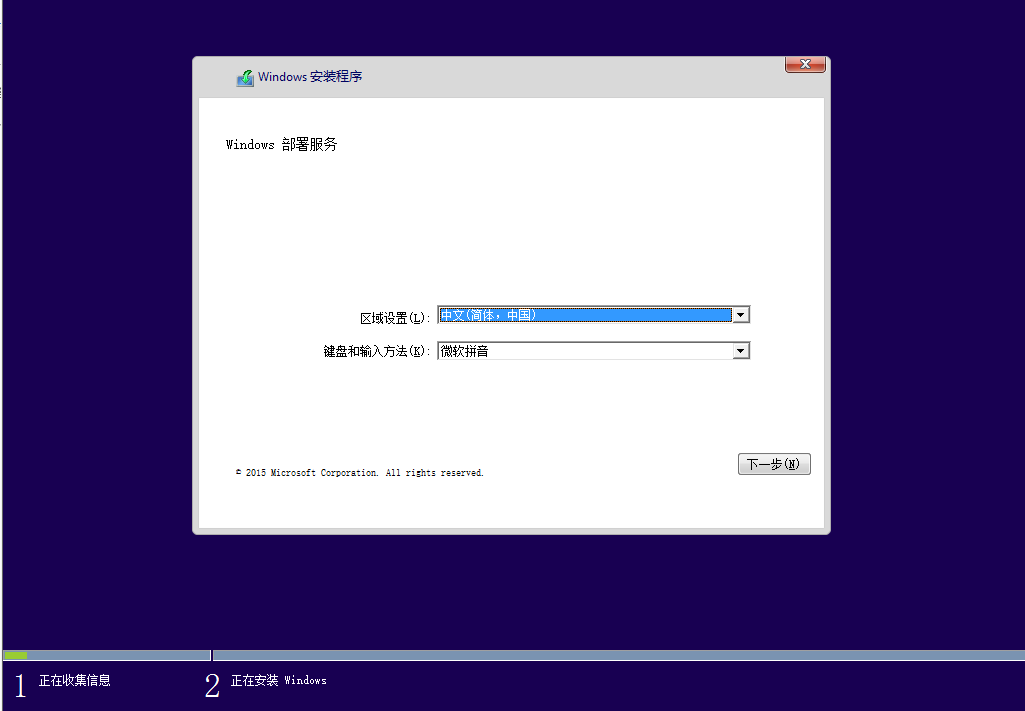
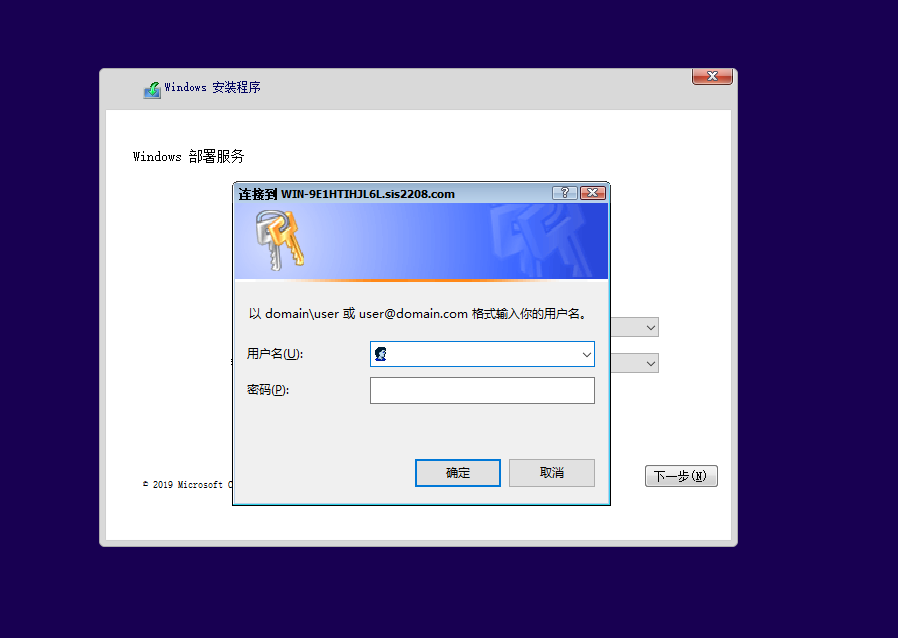
步骤10
在查看服务端的DHCP控制台获取IP地址状态
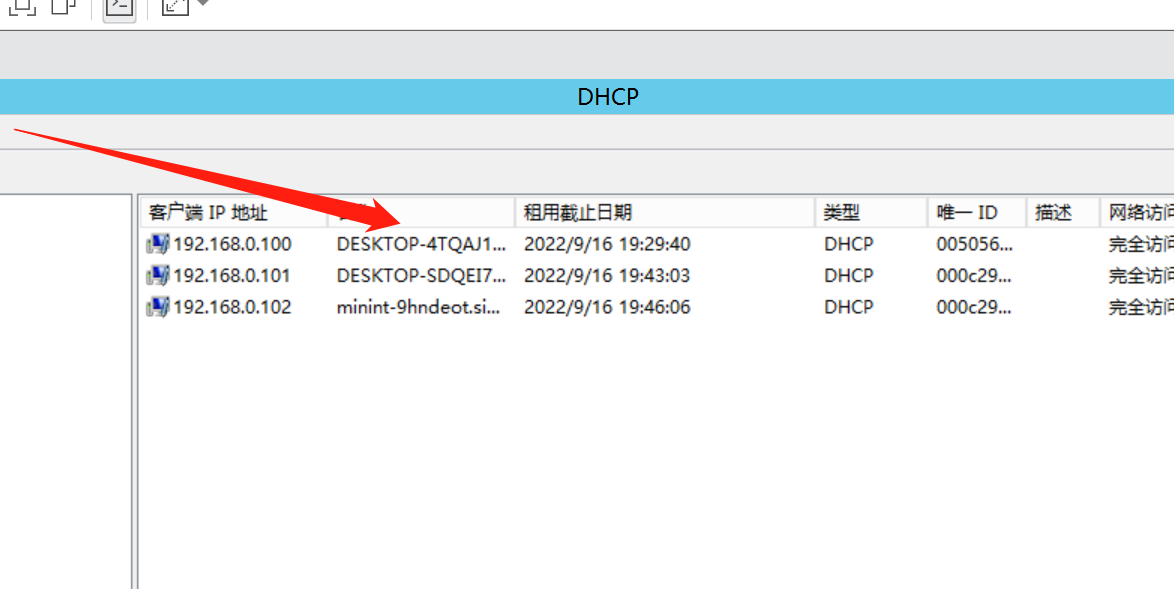
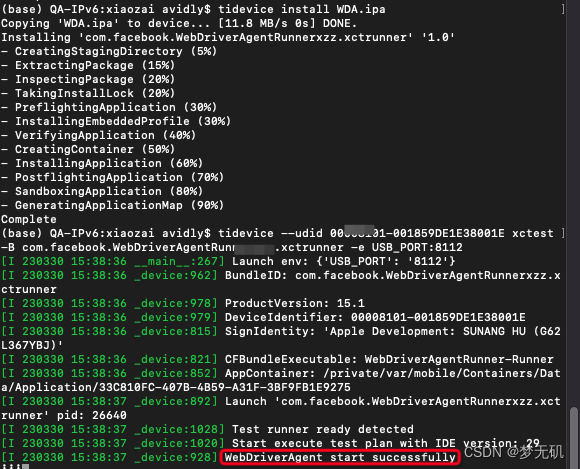
![[facebook-wda]搭建iOS App自动化环境](https://img-blog.csdnimg.cn/31c35bae2208408bbe41963f43c1b8da.png#pic_center)